Recuperar uma máquina virtual (MV) sem perder dados essenciais é um desafio crítico para empresas que dependem de ambientes virtualizados. As máquinas virtuais são soluções valiosas porque permitem expandir a capacidade de gerenciar diversos sistemas operacionais em um único servidor físico, superando limitações de hardware. De fato, essa tecnologia pode transformar um único servidor físico em vários servidores virtuais, otimizando recursos e ampliando a flexibilidade de TI.
No entanto, a popularidade das MVs também atrai a atenção de agentes mal-intencionados. Nos últimos anos, hackers têm desenvolvido ransomwares especializados em criptografar máquinas virtuais inteiras e seus arquivos, visando empresas que não podem se dar ao luxo de perder dados. Afinal, no cenário atual, os dados são o ativo mais importante de qualquer organização, e sua indisponibilidade pode ser devastadora para os negócios.
Além dos ataques virtuais, diversos outros problemas podem resultar na perda de dados em VMs, como veremos neste artigo. A boa notícia é que existem métodos para recuperar máquinas virtuais e seus dados — embora sejam complexos e exijam conhecimento técnico avançado para evitar complicações adicionais. Neste contexto, apresentaremos técnicas seguras de recuperação de dados em MVs, explicaremos como fazer backup adequado de máquinas virtuais e muito mais. Continue a leitura para se preparar e proteger seus dados virtuais!

Problemas que causam perda de dados em máquinas virtuais
Várias situações podem levar à perda de dados em máquinas virtuais. As principais causas incluem:
Exclusão de dados
Usuários podem excluir acidentalmente arquivos importantes dentro da MV, resultando em perda imediata de informações valiosas.
Formatação de partições
Formatações de partições em VMs podem causar perda de dados devido à remoção completa das estruturas de gerenciamento de arquivos e diretórios do sistema de arquivos. Quando uma partição é formatada, todas as informações sobre a localização dos arquivos, metadados e estruturas de diretórios são apagadas, tornando os dados previamente armazenados inacessíveis.
Corrupção de informações
Falhas no sistema de arquivos dentro da MV podem ocorrer devido a desligamentos incorretos, quedas de energia ou outras interrupções inesperadas. Isso pode corromper arquivos e levar à perda de dados.
Sobreposição de informações
A sobreposição (sobrescrita) de informações pode resultar em perda de dados devido à substituição ou corrupção de dados existentes. Isso ocorre quando novos dados são gravados sobre dados antigos em locais onde informações previamente armazenadas estavam presentes.
Essa situação pode ocorrer em diversos cenários, como:
- Sistemas de arquivos compartilhados
- Conflitos de acesso simultâneo a arquivos
- Processos de backup e restauração executando ao mesmo tempo
- Sincronização de dados de forma assíncrona
- Falhas durante operações de escrita no disco
Formatação seguida de reinstalação de sistemas
Formatar um disco (ou disco virtual, array, LUN, vDisk, volume etc.) e reinstalar o sistema operacional são ações que também podem levar à perda de dados em ambientes virtualizados. No contexto das MVs, isso pode ocorrer tanto no nível do sistema convidado (guest) quanto no nível do hospedeiro (host).
A corrupção de dados também pode ser causada por patches ou atualizações com erros aplicadas sem um backup prévio. Além disso, a implementação mal planejada de novos softwares, problemas de integração ou corrupção em bancos de dados podem resultar em perda de informações.
Esses cenários frequentemente causam corrupção de arquivos no sistema do host e danos ao sistema de arquivos da MV convidada.
Outra situação a ser considerada é a perda de dados relacionada ao provisionamento dinâmico (thin provisioning). Nesse modelo, em vez de alocar antecipadamente todo o espaço de que a MV precisa e posicionar as estruturas do sistema de arquivos em locais físicos fixos, o provisionamento dinâmico aloca apenas o espaço necessário no momento e adiciona blocos extras conforme o disco virtual cresce.
Isso pode resultar em um ambiente virtual mais complexo e fragmentado no disco físico. Se os ponteiros de metadados que indicam a localização dos dados estiverem ausentes ou corrompidos, será um grande desafio localizar todos os fragmentos e reconstruir o disco virtual. Além disso, se a camada de mapeamento dentro do disco virtual for danificada ou sobrescrita, a remontagem do conteúdo da MV torna-se extremamente difícil.
Mau funcionamento de hardware
Falhas de hardware também podem afetar sistemas virtualizados, assim como ocorrem em máquinas físicas. Por exemplo, unidades de armazenamento com defeito, controladoras ou componentes de servidor falhando, além de problemas de alimentação elétrica, podem provocar corrupção de dados em MVs.
Entretanto, a corrupção de um arranjo RAID representa um desafio ainda maior com VMs devido à camada adicional da virtualização. Infelizmente, a perda de dados não é incomum nesse tipo de cenário.
A complexidade dos arranjos RAID modernos, seja em hardware ou software, aumenta com a presença de técnicas como desduplicação e compactação de dados. E a camada extra de virtualização eleva ainda mais a probabilidade de falhas.
Isso ocorre porque os controladores RAID são responsáveis por mapear onde todas as informações residem nos diversos discos do conjunto. Porém, se a configuração do RAID for corrompida, os arquivos da MV podem se tornar inacessíveis – sendo necessário o auxílio de um laboratório especializado em recuperação de RAID, como o da Bot, para tentar restaurá-los.
Nessas situações, a interdependência de vários sistemas pode causar perdas significativas de dados e longos períodos de inatividade.
Falha simultânea de discos rígidos em storages
A falha simultânea de múltiplos discos rígidos em um sistema de armazenamento (storage) pode levar à perda de dados em MVs devido à forma como esses sistemas gerenciam a redundância. Afinal, storages normalmente utilizam arranjos RAID para distribuir e proteger os dados. No entanto, se vários discos falharem ao mesmo tempo, a integridade dos dados fica seriamente comprometida.
Como recuperar dados de máquina virtual?
Soluções de backup especializadas podem facilitar a recuperação de máquinas virtuais inteiras em caso de perda. Por exemplo, o Arcserve UDP permite usar a opção “Recuperar MV” para restaurar uma máquina virtual cujo backup foi realizado previamente por meio de backup sem agente baseado em host.
Esse método ajuda a restaurar a MV inteira no local original ou em um host ESXi/Hyper-V alternativo. O Arcserve UDP oferece uma visualização em calendário dos pontos de recuperação disponíveis, permitindo selecionar o ponto desejado para restaurar a máquina virtual.
A seguir, explicamos passo a passo o processo geral de recuperação de uma máquina virtual utilizando essa abordagem:
Revise os pré-requisitos e considerações para restauração
Antes de iniciar a restauração, certifique-se de cumprir os seguintes pré-requisitos:
- Ponto de recuperação válido: verifique se existe um ponto de recuperação recente e válido da MV para ser restaurado.
- Servidor de destino acessível: tenha acesso a um servidor vCenter/ESXi ou Hyper-V adequado, onde a restauração da máquina virtual será realizada.
- Compatibilidade: consulte a matriz de compatibilidade do Arcserve UDP para verificar se o ambiente (sistema operacional da MV, banco de dados, navegador etc.) é suportado pela restauração.
Além disso, leve em conta as seguintes considerações durante o processo de restauração:
- Restaurações simultâneas: o agente Arcserve UDP para Windows executa apenas uma tarefa de restauração por vez, enquanto o Arcserve UDP (console) suporta múltiplas restaurações simultâneas.
- Tarefa em andamento: se uma restauração já estiver em progresso, ao tentar iniciar outra manualmente o sistema exibirá um alerta solicitando que você tente novamente mais tarde.
- Compatibilidade do destino: se o destino da restauração for um host com Windows Server 2008 R2, a MV de origem não deve conter discos virtuais no formato VHDX, pois esse formato não é suportado pelo Hyper-V dessa versão do Windows.
- Geração da MV de origem: ao restaurar em Windows Server 2008 R2 ou 2012, a MV de origem não pode ser de geração 2, já que essa geração não é compatível com o Hyper-V dessas versões do Windows.
- Restauração em ESXi 5.5: não é possível restaurar uma MV em um host ESXi 5.5 se for utilizado um servidor proxy com sistema operacional 32 bits (x86). O VMware VDDK 5.5.x necessário para essa operação não oferece suporte a plataformas x86.
- Servidor proxy x86: caso o servidor proxy utilizado seja x86, o agente Arcserve UDP usará o VMware VDDK 5.1.2 automaticamente, uma vez que o VDDK 5.5.x não é compatível com sistemas 32 bits.
Seguindo esses requisitos e observações, você estará pronto para executar uma restauração bem-sucedida, garantindo compatibilidade e evitando contratempos durante o processo.
Especifique a máquina virtual e o ponto de recuperação
Para recuperar a máquina virtual completa a partir de um backup, é preciso indicar qual MV será restaurada e qual ponto de recuperação utilizar. No Arcserve UDP, a opção “Restaurar MV” permite recriar rapidamente uma máquina virtual a partir de uma imagem de backup existente, seja em um servidor ESXi ou em um host Hyper-V.
A MV restaurada pode então ser iniciada normalmente para concluir o processo de recuperação. Veja como proceder:
- Acesse a interface de restauração:
- Na console Arcserve UDP:
- Faça login na interface do Arcserve UDP.
- Navegue até a guia “Recursos” e selecione “Todos os nós”.
- Escolha o nó (máquina) desejado, clique em “Ações” e em seguida em “Restaurar”.
- No agente Arcserve UDP (Windows):
- Faça login no aplicativo do agente Arcserve UDP.
- Na tela inicial, clique em “Restaurar” e selecione a opção “Restaurar MV”.
- Na console Arcserve UDP:
- Defina a origem do backup:
- Clique em “Alterar” para indicar o local onde os arquivos de backup da MV estão armazenados.
- Forneça as credenciais de acesso e navegue até a pasta que contém os pontos de recuperação da máquina virtual.
- Selecione essa pasta para carregar os pontos de recuperação disponíveis.
- Selecione o ponto de recuperação:
- Nas configurações de restauração, escolha o servidor de pontos de recuperação correspondente e clique em “Atualizar” para listar os backups.
- Selecione o nó (nome da máquina virtual) apropriado na lista exibida.
- Use o calendário para identificar as datas que possuem pontos de recuperação disponíveis (essas datas aparecerão destacadas).
- Clique na data desejada e, em seguida, selecione o ponto de recuperação específico que deseja utilizar.
- Ajuste as opções de restauração:
- Clique em “Avançar” para abrir a janela de opções de restauração da MV.
- Nessa etapa, você poderá configurar detalhes como o destino da restauração, resoluções de conflito e outras definições antes de iniciar o processo (ver próximas seções).
Defina as opções de restauração
Depois de selecionar a máquina virtual e o ponto de recuperação, é preciso configurar corretamente as opções de restauração antes de prosseguir. Siga estas etapas para garantir uma configuração adequada:
- Destino da restauração:
- Na janela “Opções de restauração”, escolha onde a MV será restaurada: no local original ou em um local alternativo.
- Por padrão, a opção selecionada é restaurar no local original (o mesmo host/servidor de onde veio o backup).
- Se preferir restaurar em outro host ou datastore, marque “Restaurar em um local diferente (alternativo)”.
- Resolvendo conflitos:
- Determine como o sistema deve lidar com a existência de uma MV com o mesmo nome no destino escolhido.
- Você pode marcar a opção para substituir a máquina virtual existente. Por padrão, essa opção vem desmarcada para evitar sobrescrever algo sem intenção.
- Se a substituição estiver ativada, o processo de restauração irá sobrescrever qualquer MV existente com o mesmo identificador no destino.
- Se a opção permanecer desmarcada e já existir uma MV igual no local de destino, a tarefa de recuperação falhará (no caso do local original) ou será criada uma MV separada com outro identificador (no caso de destino alternativo).
- Após a recuperação:
- Decida se a MV restaurada deve ser ligada automaticamente após a conclusão da recuperação.
- Marque a opção “Ligar a máquina virtual após a recuperação” caso deseje que a MV seja iniciada assim que o processo terminar. Por padrão, essa opção fica desmarcada.
Em resumo, após definir qual MV restaurar e qual ponto de recuperação usar, certifique-se de escolher corretamente o destino (original ou alternativo), configurar a resolução de conflitos de nomes e decidir se a MV deve ligar automaticamente ao término. Essas definições garantem que a restauração ocorra conforme o esperado, evitando surpresas.
Opções para restaurar no local original
Para restaurar a MV em seu local de origem (ou seja, no mesmo host/servidor de onde foi feito o backup), siga os passos abaixo na interface do Arcserve UDP:
- Confirmação das opções iniciais: na janela “Opções de restauração”, certifique-se de que marcou as opções desejadas de “Resolver conflitos” e “Após a recuperação”. Em seguida, selecione “Restaurar no local original” e clique em “Avançar”. Será exibida a janela específica para coletar as credenciais do ambiente (variando conforme for VMware ou Hyper-V).
- Credenciais para VMware (vCenter/ESXi): se a MV original estava em um ambiente VMware, será solicitada a autenticação no servidor de virtualização de destino. Informe os dados na janela “Definir credencial para o Servidor vCenter/ESX de origem”:
- vCenter/ESX Server: nome do host ou endereço IP do servidor vCenter/ESXi onde a MV será restaurada.
- Nome da MV: nome da máquina virtual que será restaurada (pré-preenchido pelo sistema).
- Protocolo: protocolo de comunicação a utilizar (HTTP ou HTTPS).
- Porta: número da porta para transferência de dados (por padrão, porta padrão do vCenter/host).
- Nome de usuário: usuário com permissões no servidor vCenter/ESXi.
- Senha: senha correspondente a esse usuário.
- Credenciais para Hyper-V (standalone ou cluster): se a restauração for em ambiente Microsoft, preencha as credenciais solicitadas:
- Servidor Hyper-V/Cluster: nome do host Hyper-V de destino ou do cluster Hyper-V onde a MV será restaurada.
- Nome da MV: nome da máquina virtual em restauração (pré-definido).
- Nome de usuário: usuário com privilégios de administrador no servidor ou cluster Hyper-V de destino.
- Senha: senha desse usuário.
- Resumo de restauração (local original): após inserir as credenciais e confirmar, será exibida uma tela de resumo mostrando todas as opções escolhidas para a restauração no local original. Verifique as informações e clique em “OK” para concluir essa etapa.
Opções para restaurar em um local alternativo
Para restaurar a MV em um local alternativo — seja em outro host ESXi/Hyper-V ou em outro datastore/unidade de armazenamento — é necessário configurar algumas informações adicionais. Siga os passos a seguir:
- Escolha do local alternativo: na janela “Opções de restauração”, marque (se desejado) “Resolver conflitos” e “Após a recuperação”. Em seguida, selecione “Restaurar em um local alternativo”. Ao fazer isso, serão exibidas novas opções para especificar o novo destino.
- Configuração para VMware: se o destino for um ambiente VMware diferente do original, forneça os detalhes do servidor de virtualização de destino:
- vCenter/ESX Server: nome ou IP do servidor vCenter/ESXi onde a MV será restaurada.
- Nome de usuário: conta de usuário com acesso ao servidor de destino.
- Senha: senha dessa conta de usuário.
- Protocolo: escolha HTTP ou HTTPS para a conexão.
- Porta: porta de comunicação a ser utilizada.
- Configuração para Hyper-V: se o destino for um servidor Hyper-V (ou cluster) diferente do original, informe:
- Servidor Hyper-V: nome ou IP do servidor Hyper-V de destino (ou do cluster).
- Nome de usuário: conta com privilégios administrativos no host/cluster de destino.
- Senha: senha dessa conta de usuário.
- Adicionar MV ao cluster: caso esteja restaurando em um cluster Hyper-V e queira adicionar a MV restaurada ao cluster, marque essa opção.
Configuração do armazenamento de dados da MV (destino alternativo)
Após especificar o servidor de destino alternativo e suas credenciais, é preciso configurar onde os arquivos da MV serão armazenados nesse destino e ajustar alguns parâmetros finais. Siga estes passos finais tanto para VMware quanto para Hyper-V:
- Definir armazenamento de dados: selecione em qual datastore ou volume do servidor de destino a MV restaurada será armazenada. Caso a MV tenha múltiplos discos virtuais, especifique para cada disco o repositório de dados (datastore/pasta) e o tipo de provisão de disco desejado (por exemplo, thin ou thick para VMware, dinâmico ou fixo para Hyper-V).
- Validar conexão com o servidor: clique em “Estabelecer conexão com este servidor vCenter/ESX” (ou equivalente para Hyper-V) para verificar as credenciais e conectar-se ao host de destino. Após uma conexão bem-sucedida, os campos de configuração específicos da MV serão habilitados para edição.
- Configuração da MV no VMware: defina as configurações finais da máquina virtual para ambientes VMware:
- Escolha um nome para a MV restaurada (se desejar diferente do original).
- Selecione o host ESXi de destino (dentro do servidor vCenter especificado) onde a MV irá residir, bem como o pool de recursos ou vApp apropriado, se aplicável.
- Confirme o datastore de cada disco virtual da MV e o tipo de disco (manter como thin/thick conforme a necessidade).
- Configure as definições de rede (conectando a MV a um grupo de portas ou switch virtual adequado no ambiente de destino).
- Configuração da MV no Hyper-V: defina as configurações finais da MV para ambientes Hyper-V:
- Escolha um nome para a MV restaurada (ou mantenha o mesmo nome original).
- Especifique o caminho (diretório) no servidor Hyper-V onde o arquivo de configuração da MV será salvo.
- Para cada disco virtual da MV, escolha o diretório/volume de destino no host Hyper-V e o tipo de disco (dinâmico ou fixo).
- Ajuste as configurações de rede da MV, selecionando o switch virtual ao qual ela deverá se conectar.
- Resumo de restauração (local alternativo): clique em “OK” ao finalizar as configurações. Será exibida uma janela de resumo mostrando todas as opções selecionadas para a restauração em local alternativo. Revise cuidadosamente essas informações antes de prosseguir.
Restaure a máquina virtual
Antes de iniciar o processo, o Arcserve UDP exibirá um resumo da restauração com todas as escolhas feitas. Essa etapa é crucial para que você possa revisar e ajustar algo caso tenha ficado incorreto:
- Na janela de “Resumo de restauração”, verifique se todas as opções e configurações listadas estão de acordo com o desejado (destino, ponto de recuperação, configurações da MV, etc.).
- Caso identifique alguma informação incorreta, clique em “Anterior” para retornar à etapa correspondente e corrija a configuração antes de prosseguir.
- Se tudo estiver correto no resumo, clique em “Concluir” para iniciar o processo de restauração da máquina virtual.
Resumo da restauração para o local original:
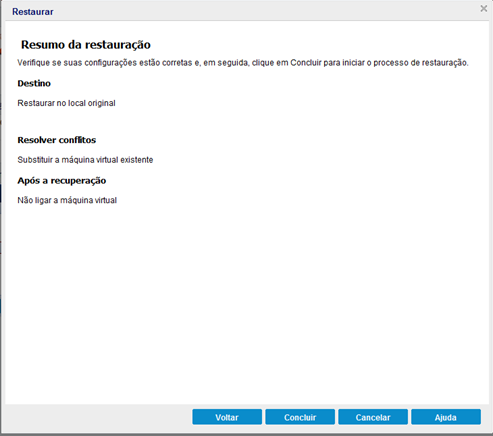
Resumo da restauração para o local alternativo (VMware):
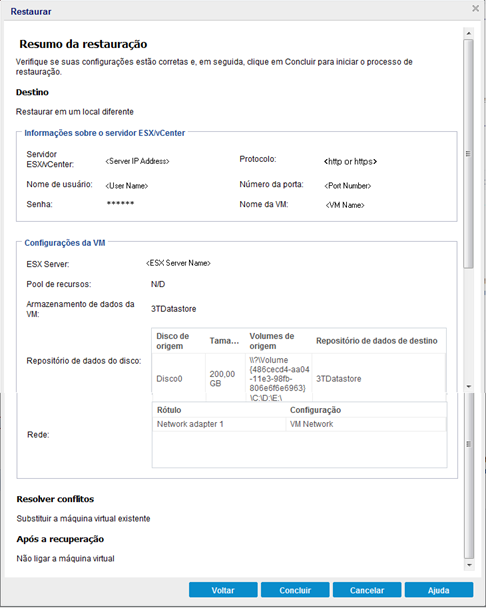
Resumo da restauração para o local alternativo (Hyper-V):
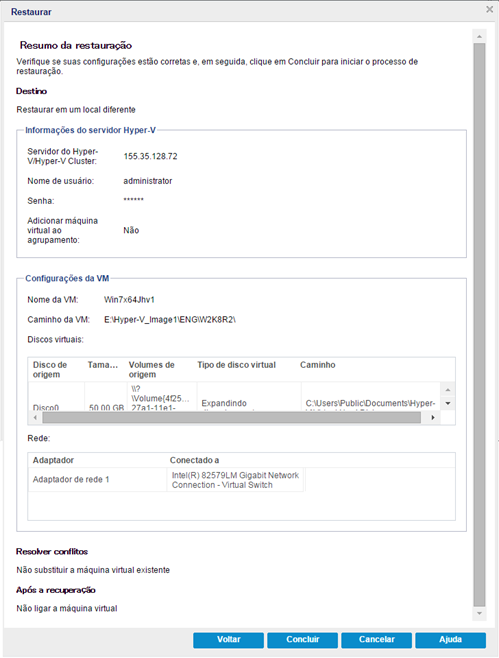
Após clicar em “Concluir”, o Arcserve UDP iniciará o processo automático de restauração. Aguarde até que a barra de progresso seja finalizada: ao término, sua máquina virtual terá sido restaurada conforme as opções definidas.
Verifique se a máquina virtual foi restaurada com sucesso
Concluída a restauração, é fundamental confirmar que a MV foi efetivamente recuperada no destino escolhido. Realize a seguinte verificação:
- Acesse o ambiente de destino: se você optou por restaurar no local original, entre no vCenter/ESXi ou no servidor Hyper-V onde a MV reside originalmente e localize a máquina virtual restaurada na lista. Caso tenha usado um local alternativo, faça login no servidor vCenter/ESXi ou Hyper-V alternativo especificado.
- Confirme a presença da MV: verifique se a máquina virtual aparece no inventário do host ou cluster de destino. Cheque também se seus discos virtuais e configurações foram restaurados corretamente.
- Teste a VM restaurada: se possível, tente ligar a máquina virtual restaurada. Observe se o sistema operacional inicia normalmente e se os dados esperados estão acessíveis dentro da MV.
Seguindo esses passos, você garante que a restauração foi bem-sucedida e que a MV está pronta para uso, minimizando quaisquer surpresas posteriores.
Como recuperar dados de máquina virtual sem correr riscos?
Recuperar dados de uma máquina virtual danificada exige cautela e planejamento para evitar agravar a situação. Abaixo estão algumas medidas para minimizar riscos ao tentar recuperar informações de uma MV:
- Isole a MV afetada: desligue ou desconecte a máquina virtual problemática da rede e de outros sistemas para evitar que eventuais problemas se espalhem pelo ambiente virtual.
- Garanta que exista um backup recente: antes de qualquer procedimento, confirme a existência de um backup válido e atualizado da MV. Assim, se algo der errado, você poderá retornar ao último estado estável.
- Crie um clone ou snapshot: se o hypervisor permitir, faça um clone da MV afetada ou tire um snapshot antes de iniciar a recuperação. Isso permite testar métodos de recuperação em uma cópia, preservando a MV original intacta.
- Identifique a causa da perda: tente entender o que levou à perda de dados (falha de hardware, erro humano, ataque de ransomware etc.). Esse diagnóstico ajudará a definir a melhor estratégia de recuperação.
- Use ferramentas adequadas: utilize softwares de recuperação de dados projetados para ambientes virtuais, compatíveis com o sistema de arquivos da MV (NTFS, EXT4, etc.) e com a plataforma de virtualização em questão (VMware, Hyper-V, VirtualBox, entre outros).
- Evite gravações na MV: durante o processo de recuperação, não monte ou escreva novos dados no disco virtual afetado. Prefira operações em modo somente leitura para não sobrescrever acidentalmente informações que possam ser recuperadas.
- Faça backup do estado atual: se for necessário realizar procedimentos potencialmente arriscados, considere gerar um backup completo do estado atual da MV antes. Essa precaução adiciona uma camada extra de segurança caso algo saia fora do esperado.
- Utilize um ambiente de teste: sempre que possível, monte um ambiente isolado (sandbox) para testar as técnicas de recuperação, especialmente se envolver uso de ferramentas novas ou comandos manuais. Assim, você avalia os resultados sem comprometer o ambiente de produção.
- Documente todo o processo: registre cada passo executado durante a tentativa de recuperação. Manter um log detalhado ajuda a rastrear o que foi feito e pode ser valioso caso seja preciso ajuda especializada posteriormente.
- Consulte especialistas se necessário: diante de situações complexas, considere acionar especialistas em recuperação de dados com experiência em virtualização, como os profissionais da Bot Recuperação de Dados. A expertise de uma equipe qualificada aumenta as chances de sucesso e reduz os riscos.
Como recuperar máquinas virtuais órfãs?
Em certos cenários, uma máquina virtual gerenciada pelo vCenter Server pode acabar em estado “órfão”. Isso significa que a MV aparece listada no inventário do vCenter, porém o host ESXi onde ela deveria estar registrada não a reconhece mais.
Embora seja uma situação rara, ela pode ocorrer devido a falhas de comunicação entre o vCenter e os hosts ESXi, interrupções abruptas ou mesmo problemas de corrupção de dados. Na prática, há uma desconexão entre a camada de gerenciamento central (vCenter Server) e o nó ESXi responsável por executar a MV.
Quando uma MV se torna órfã, ela permanece listada no banco de dados do vCenter, mas os hosts ESXi não conseguem controlá-la ou saber seu estado atual. Para resolver esse impasse, é necessário re-registrar a MV órfã no ambiente, restabelecendo o vínculo com um host ESXi.
O procedimento geral para recuperar uma máquina virtual órfã é o seguinte:
Localize o arquivo de configuração no datastore
No ambiente de gerenciamento (por exemplo, o VMware vSphere Client), localize o arquivo de configuração (.vmx) da MV órfã. Para isso:
- Navegue pelo inventário até a entrada da máquina virtual e abra a guia de Datastores associada a ela.
- Identifique quais datastores contêm os arquivos da MV. Se houver mais de um, você precisará verificar cada um separadamente.
- Para cada datastore listado, acesse a visualização de “Arquivos” (Files) para enxergar seu conteúdo.
- Navegue pelas pastas dentro do datastore até encontrar o arquivo
.vmxcorrespondente à VM órfã. Esse arquivo contém as informações de configuração da máquina virtual. - Caso a MV possua discos em múltiplos datastores, repita a busca em cada um deles até localizar todos os arquivos .vmx relevantes.
Após encontrar o arquivo de configuração, tome nota de seu caminho (path) e verifique que ele não está corrompido.
Remova a máquina virtual do inventário
No vCenter, clique com o botão direito do mouse na máquina virtual órfã e selecione a opção “Remover do inventário” (Remove from Inventory). Isso remove o registro inconsistente da MV do inventário do vCenter (não apaga os arquivos do disco, apenas desvincula).
Confirme a remoção
Confirme a operação clicando em “Sim” (Yes) quando for exibida a pergunta de confirmação. A MV órfã será retirada da lista de máquinas virtuais no vCenter.
Registre novamente a máquina virtual
Agora, é hora de registrar a MV de volta no inventário do vCenter, usando o arquivo de configuração localizado:
- No navegador de datastores (datastore browser) do vCenter, navegue até o local onde está o arquivo
.vmxda máquina virtual. - Clique com o botão direito no arquivo
.vmxe escolha a opção “Registrar MV” (Register VM). - O vCenter iniciará um assistente de registro. Primeiro, selecione em qual pasta do inventário (ou diretório de VMs) você deseja colocar a máquina virtual e clique em “Avançar”.
- Em seguida, escolha qual host ESXi (ou cluster) irá hospedar a MV restaurada e clique em “Avançar”. Certifique-se de selecionar um host que tenha acesso ao datastore onde estão os arquivos da MV.
- Por fim, revise as informações e conclua o assistente clicando em “Concluir” (Finish).
Após esses passos, a máquina virtual volta a aparecer no inventário do vCenter e deve ser reconhecida pelo host ESXi escolhido. Você pode então tentar ligá-la para garantir que tudo esteja funcionando normalmente.
Como fazer backup e recuperar dados de máquinas virtuais?
Realizar backup de uma máquina virtual significa criar cópias de segurança completas da MV em operação. Essas cópias são fundamentais para salvaguardar sistemas e dados em caso de falhas ou desastres, evitando interrupções prolongadas dos serviços e perda permanente de informações.
Em geral, um backup de MV consiste na imagem integral da máquina virtual — englobando o sistema operacional, aplicativos instalados e todos os arquivos e dados armazenados. Essas imagens devem ser armazenadas em locais seguros, como equipamentos de armazenamento externos, unidades de rede/NAS ou soluções de nuvem, garantindo que possam ser utilizadas para restaurar o ambiente virtual em caso de emergência.
É importante ressaltar que o processo de backup de VMs difere do backup tradicional de arquivos. Ferramentas de backup para máquinas virtuais precisam capturar o estado consistente da MV (por vezes envolvendo snapshots) para assegurar a continuidade e integridade do serviço no caso de uma restauração completa, especialmente em cenários de desastre.
Portanto, para recuperar dados de uma máquina virtual após algum problema, é imprescindível manter backups atualizados. Abaixo, listamos os passos básicos para um bom plano de backup de VMs:
- Escolha uma ferramenta adequada: utilize um software de backup compatível com máquinas virtuais. Pode ser uma solução integrada ao hypervisor (como o VMware vCenter Data Protection, Microsoft Data Protection Manager, etc.) ou ferramentas especializadas de mercado.
- Configure a proteção da MV: selecione a máquina virtual que deseja proteger e defina a política de backup: periodicidade (diária, semanal), tipo (completo, incremental), retenção, agendamentos e assim por diante.
- Defina o local de armazenamento do backup: escolha onde as imagens de backup serão guardadas — pode ser um servidor de backup dedicado, um dispositivo NAS local ou até mesmo serviços de nuvem. Certifique-se de que o local tem capacidade e segurança adequadas.
- Execute o backup: inicie o job de backup conforme configurado e aguarde sua conclusão. Monitore possíveis alertas ou falhas durante o processo para garantir que o backup foi realizado corretamente.
- Verifique a integridade da cópia: após o backup, valide que a imagem criada está íntegra e utilizável. Alguns softwares permitem realizar testes de restauração (restore verify) ou montar o backup temporariamente para verificar se os dados estão acessíveis.
Lembre-se de que os procedimentos exatos podem variar de acordo com o software de recuperação de dados ou backup escolhido. Sempre consulte a documentação oficial da ferramenta para compreender detalhes específicos antes de iniciar o processo.
Como a Bot pode ajudar?
Se a sua máquina virtual apresentou falha e você já tentou todos os procedimentos descritos neste artigo sem sucesso, pode ser o momento de buscar assistência profissional. Nesses casos, o recomendado é recorrer a uma empresa especializada em recuperação de dados, permitindo que técnicos experientes avaliem o caso e trabalhem para recuperar seus arquivos com segurança.
Ao escolher uma empresa de recuperação de dados, leve em consideração alguns pontos importantes:
- Ambiente adequado e equipamentos profissionais: verifique se a empresa possui laboratório próprio com ambiente esterilizado (sala limpa) e ferramentas especializadas. Isso evita o risco de danos adicionais à mídia durante o processo de recuperação.
- Experiência comprovada: opte por empresas com longa atuação no mercado. Anos de experiência indicam conhecimento aprofundado em diversos cenários de perda de dados, aumentando as chances de sucesso.
- Avaliações positivas: pesquise a reputação da empresa. Busque depoimentos e avaliações de clientes anteriores (em sites, redes sociais, etc.) para ter certeza de que outros já obtiveram um bom resultado.
Um exemplo de empresa que reúne todos esses critérios é a Bot Recuperação de Dados. A Bot conta com profissionais altamente qualificados, possui laboratório próprio com sala limpa certificada (WhiteRoom®) e acumula mais de uma década de atuação internacional em projetos de recuperação de dados. Além disso, ostenta um índice de 99% de satisfação entre seus clientes, resultado de um rigoroso padrão de qualidade e segurança.
Não perca tempo e não arrisque seus dados: inicie agora mesmo o processo de recuperação da sua MV conosco e junte-se aos mais de 200 mil casos de sucesso já alcançados pela Bot!


